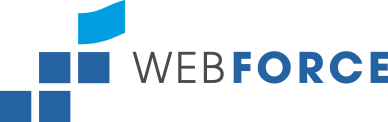「Googleマップやストリートビューの写真が実店舗と異なる」
「覚えのない写真が投稿されてしまうのを避けたい」
Googleマップに関して、このようなお悩みを抱えている人はいないでしょうか?
登録した覚えのない写真が掲載されていると、店舗への集客にも大きな影響が及びます。
今回はGoogleビジネスプロフィール(旧Googleマイビジネス)で写真が勝手に表示される理由と対処法について解説します。
Contents
Googleビジネスプロフィールの写真がMAPやストリートビューと違う事態は起こりえる

Googleビジネスプロフィール(旧Googleマイビジネス)にビジネスの情報を登録しているけれど、表示される写真が明らかに違う、そんなトラブルに遭遇したことのある人もいるでしょう。
実際には、以下のような内容でGoogleビジネスプロフィールの写真が本当とは異なると言っている人がいます。
- 外観写真が違う
- 隣の家が写っている
- 店舗の前の道路の写真になっている
- 以前その場所にあった店舗の写真のまま
- 知らない写真が表示されている
知らない写真や画像が表示される店舗の弊害
実際とは異なる写真がGoogleマップ上に掲載されることで、地図を見て店舗に訪れるユーザーが混乱しまいます。
初めて訪れる店舗については、多くのユーザーがGoogleマップの地図を見ながら来店しているため、ユーザーに誤った情報を伝えてしまうことになるのです。
知らない写真が掲載されているだけでなく、マップ上の店舗の位置が現実とは異なるという事態も混乱を招きます。
場所と表示されている写真の風景が違うとユーザーは道に迷ってしまい、目的とする店舗にたどり着くことができません。
結果的に来店につながらないという状態が起こり、店舗としては正しく集客ができなくなります。
Googleビジネスプロフィールで勝手に写真が表示される理由

Googleビジネスプロフィールに本来のビジネスとは異なる写真が勝手に表示されるのには、次のような理由が考えられます。
Googleビジネスプロフィールに写真が登録されていない
Googleビジネスプロフィールに勝手に写真が表示されるときは、まだGoogleビジネスプロフィールに写真が登録されていないという理由が考えられます。
自身がGoogleビジネスプロフィールの登録時に写真をアップロードしないとGoogleマップ上には写真が反映されません。
ビジネスの情報を登録していくときに写真も合わせて登録するようにすれば、自社のビジネスに沿った写真が反映されてGoogleマップ上で意図した写真を表示させることができます。
ユーザーが投稿した写真が掲載されている
Googleビジネスプロフィールを活用して店舗の情報を地図上でアピールしていく際、こちらが望んでいない、認知していない写真が掲載されていることがあります。
これはユーザーが撮影した写真がウェブ上に投稿されていることから起きている現象です。
ユーザーが撮影した店内の様子や商品、サービス内容など、ユーザーが投稿した写真がそのままGoogleマップ上に反映されている場合があるのです。
そうなると、こんな写真撮っていない、この写真は店舗側としてあまり載せてほしくない・・・など、Googleビジネスプロフィールを管理する側にとって不都合な写真が掲載されてしまうことがあります。
Googleマップのピンの位置がズレている
自身が撮影または登録した覚えのない写真がGoogleビジネスプロフィールに表示されている場合は、Googleマップのピンの位置がズレていることが原因として考えられます。
Googleビジネスプロフィールでビジネスの登録作業を進めていくとき、住所を入力しただけでは正しい位置にピンを設定できないことがあるのです。
住所の入力と合わせてマップ上のピンを正しい位置に設定しておかなければなりません。
住所の入力とピンの位置を両方確認して、マップ上に正しく店舗の情報が反映されるようにしたいです。
まだGoogleMapの住所データに存在しない建物だから
店舗の場所が新しく建てた建物の中にある場合、まだGoogleMapの住所データに存在していないことにより検索しても正しくMapに表示されない、といった事例があります。
その場合近隣の住所を地点として表示することがあり、外観や風景が実際の店舗の場所と違うという現象が起こります。
Googleビジネスプロフィールで勝手に写真が表示されるときの対処法

Googleビジネスプロフィールを利用している店舗オーナーにとって、勝手に写真が表示されることによる集客の弊害・損害にはオーナーは頭を悩ませることでしょう。
より正確に店舗の情報をユーザーに届けるため、写真は現時点での正しいものに変えておきたいところです。
ここでは、Googleビジネスプロフィールに勝手に写真が表示されているときの対処法について解説します。
Googleマップのヘルプから修正する
Googleビジネスプロフィールの写真を変更したいときは、Googleマップのヘルプのページから修正を行なうことができます。
マップ上でのピンの位置が異なるとき、Googleに位置情報が誤っていることを報告すると修正が可能です。
以下の方法でヘルプページから修正をしてみてください。
- Googleマップのヘルプページから「マップヘルプ」を開く
- リストの中から「場所、クチコミ、写真を追加、編集する」という箇所を探す
- 「場所、クチコミ、写真を追加、編集する」をクリックしてプルダウンを開き、詳細リストの中から「地図に載っていない住所またはピンの場所の間違いを修正する」をクリックする
Googleマップの修正依頼を出す
Googleマップの写真が実際とは異なるとき、Google側に修正依頼を出して直してもらうことができます。
外観写真が違っている、店舗の様子とは違う写真が投稿されてしまっているという場合、次の方法でGoogleに修正依頼を出してみましょう。
PC、スマートフォン、それぞれの機器から修正依頼を出す方法についてご紹介します。
PCからの場合
- Googleビジネスプロフィールの「外観を見る」をクリック
- 外観写真の右上にある旗のマークをクリック
- 「不適切なストリートビューを報告」という画面が開くので理由を選択
- その他、必須事項を記入して送信
スマートフォンからの場合
- Googleビジネスプロフィールで「〇〇の詳細」の下に出る「ストリートビュー」の写真をタップする
- 写真の右上にあるメニューアイコンをタップ
- 「問題の報告」をタップ
- 「不適切なストリートビューを報告」画面が開くので理由を詳しく記載
- その他の必須事項を記入して送信
PCとスマートフォンとでは、最初のステップが少し異なるので注意しましょう。
Googleマップの修正依頼をどの機器から申請するかによって、手順を押さえておくことが大切です。
不適切なストリートビューを報告する
店舗と関係のない写真が投稿されていたりピンの位置がズレているとき、不適切なストリートビューを報告することで修正依頼が可能です。
以下の手順で進めて、不適切なストリートビューを報告しましょう。
- Googleビジネスプロフィールの管理画面で左側メニューから写真を選択
- 画面上部にある選択肢の中から外観を選び、ストリートビューを表示する
- 右上の旗マークをクリックして不適切なストリートビューを報告する画面に移る
- 報告の理由を選択し、Googleに修正依頼を出す
修正依頼を出した後Googleからメールが届く仕組みになっているので、メールボックスをこまめに確認しておくと良いです。
住所検索で表示されるピンの位置を修正する
Googleマップで住所を入力して店舗について調べたところ、表示されたピンの位置がズレているという事態が起こり得ます。
そのようなときは、次の方法でピンの位置を修正することができます。
- Googleマップを開いてログインし、検索バーに店舗の住所を入力して検索する
- ページ左側に表示される「〇〇の編集を提案」をクリック
- ページ左側に表示される「フィードバックの送信」を選び、「住所が間違っている」を選択
- 「住所の修正」で空欄になっている箇所に正しい住所を入力する
- 住所の入力が済んだら「地図上の位置を更新できます」をクリック
- 地図上に表示される赤いピンを正しい位置にドラッグさせ、移動が完了したら「完了」ボタンをクリックする
- 「住所の修正」画面に戻るようになっているので、住所の入力ミスがないか確認して「送信」ボタンをクリック
Googleビジネスプロフィールのオーナーが自身で写真を登録する
自店舗とは違う写真が投稿されていると、店側としては少しでも早く対処して正しい情報が表示されるようにしておきたいところです。
これまでGoogleビジネスプロフィールに勝手に写真が表示される際の対処法についていくつか見てきましたが、最後に自身で写真を登録する方法について見ていきます。
店舗の外観写真を載せる他、季節やイベントに合わせて変更を行なうことができるので利用法を知っておくと集客に活用できます。
Googleビジネスプロフィールのオーナー確認を済ませてから、写真の登録に移りましょう。
Googleビジネスプロフィールに写真を登録する方法
Googleビジネスプロフィールで事前にオーナー登録を済ませておくと、次に以下の方法で写真を登録することができます。
1 「ダッシュボードの写真を追加」を選択
2 画面上部にあるメニューから、追加したい写真のカテゴリを選択
3 写真アップロードとして投稿完了
簡単な手順で写真を登録できるので、ぜひ投稿してみてください。
Googleへの修正報告は反映までに時間がかかることを理解する
Googleマップに本来とは異なる写真が表示されていると、店舗としては売り上げにも大きく影響してきます。
そこで実践できるのが、Googleへの修正依頼を出したり自身でGoogleビジネスプロフィールに写真を登録するなどの方法です。
Googleに修正報告を依頼することで無事に写真の変更が可能となりますが、審査が行われるためしばらく時間がかかる点に注意が必要です。
審査完了までには数日から数週間待つ必要があり、返信メールをチェックしながら待つことになります。
反映まで含めると数ヵ月かかる場合もあるため、Googleへ修正依頼を出す際はしばらく時間がかかることを覚えておきましょう。
Googleビジネスプロフィールを活用して店舗の今を伝える写真を登録しよう

Googleビジネスプロフィールを活用してGoogleマップに店舗情報を載せるとき、身に覚えのない写真がいつの間にか投稿されていることがあります。
そのような事態に備えて、自身で写真を投稿する方法を知っておくことが大切です。
Googleマップからの集客を狙うため、定期的にGoogleビジネスプロフィールをチェックしながら写真の確認もしておきましょう。
今現在の店舗を伝える写真を用意することで、Googleマップを見ているユーザーにより確かな情報を伝えることができます。